Utilizar la autenticación de e-mail con DKIM
Utilice la función «Imprimir» al final de la página para crear un PDF.
En este artículo, aprenderás qué es DKIM y cómo utilizarlo en IONOS.
¿Qué es DKIM?
DKIM (DomainKeys Identified Mail) es un procedimiento importante para la autenticación del e-mail. Se utiliza con el fin de comprobar la autenticidad de los e-mails, garantizar que proceden del dominio especificado y que no fueron modificados durante la transmisión.
En este proceso, el servidor de e-mail del remitente añade una firma digital al e-mail que es comprobada por el servidor de e-mail del destinatario. Para confirmar la autenticidad del mensaje, el servidor del destinatario recupera la clave pública del remitente a través de los DNS y la utiliza para comprobar la firma digital. La clave pública se publica como un registro TXT en la zona DNS del dominio utilizado por el remitente del e-mail.
Junto con SPF y DMARC, DKIM reduce la probabilidad de que tus e-mails sean marcados como spam y contribuye de forma importante a evitar la suplantación de identidad y el spam.
DKIM está activado por defecto
Si utilizas los servidores DNS de IONOS para tus dominios, que es la configuración por defecto, no necesitas realizar ninguna otra acción. Los registros DNS necesarios habrán sido configurados para la firma DKIM de tus dominios.
En caso de que, por cualquier otro motivo, DKIM ya no estuviera activado para ti, te recomendamos que lo vuelvas a habilitar. De lo contrario, es posible que tus e-mails no se entreguen correctamente. En la siguiente sección te explicamos los pasos a seguir.
(Re)activar DKIM para tus dominios
Aunque hayas eliminado las entradas DKIM para un dominio existente en tu cuenta IONOS, puedes volver a habilitar el procedimiento DKIM en cualquier momento. Para ello, añade las siguientes 3 entradas CNAME para tu dominio:
| NOMBRE DE HOST | APUNTA A | TTL |
|---|---|---|
| s1-ionos._domainkey | s1.dkim.ionos.com | 1 hora |
| s2-ionos._domainkey | s2.dkim.ionos.com | 1 hora |
| s42582890._domainkey | s42582890.dkim.ionos.com | 1 hora |
Nota
Para utilizar DKIM con buzones de e-mail de IONOS cuya zona DNS esté gestionada por otro proveedor, deberás configurar los 3 registros CNAME indicados anteriormente con este proveedor de DNS.
- Abre la configuración DNS de tu dominio.
- Selecciona Añadir registro > CNAME.
- Para crear el primer registro CNAME, toma los valores Nombre de host y Apunta a de la primera línea en la tabla anterior e introdúcelos en los campos correspondientes.
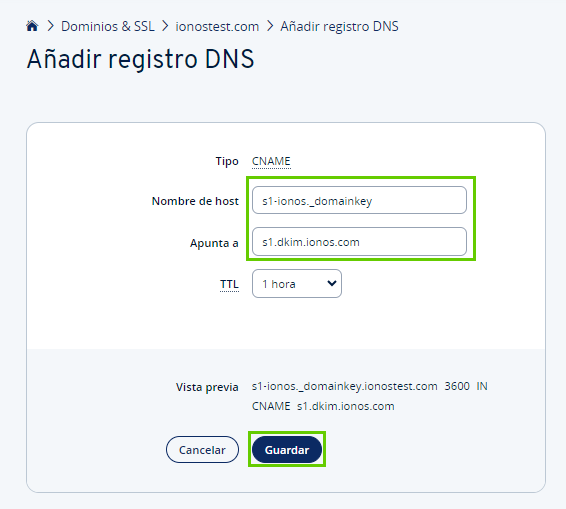
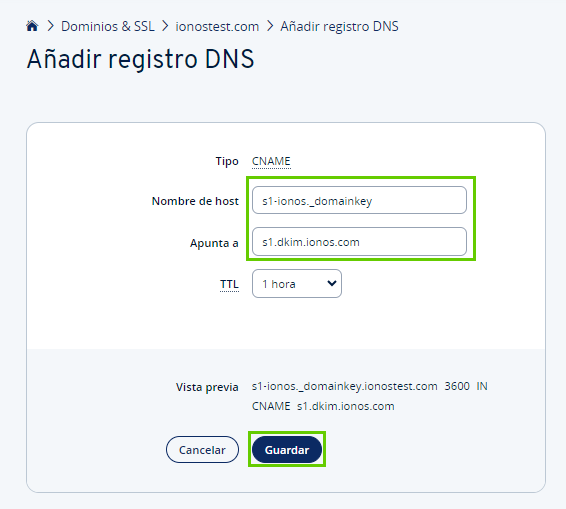
- El campo TTL ya está ajustado a 1 hora por defecto. Por lo tanto, no necesitas cambiar este valor.
- Haz clic en Guardar para crear la primera entrada CNAME.
- Repite el proceso con los valores correspondientes para las otras dos entradas CNAME.
Activar DKIM para subdominios
Si quieres configurar las entradas DKIM para un subdominio existente, añade las siguientes 3 entradas CNAME en tu cuenta IONOS y sustituye el marcador de posición SUBDOMAIN_NAME:
| NOMBRE DE HOST | APUNTA A | TTL |
|---|---|---|
| s1-ionos._domainkey.SUBDOMAIN_NAME | s1.dkim.ionos.com | 1 hora |
| s2-ionos._domainkey.SUBDOMAIN_NAME | s2.dkim.ionos.com | 1 hora |
| s42582890._domainkey.SUBDOMAIN_NAME | s42582890.dkim.ionos.com | 1 hora |
- Abre la configuración DNS de tu dominio.
- Selecciona Añadir registro > CNAME.
- Para crear el primer registro CNAME, toma los valores Nombre de Host y Apunta a de la primera línea de la tabla anterior e introdúcelos en los campos correspondientes.
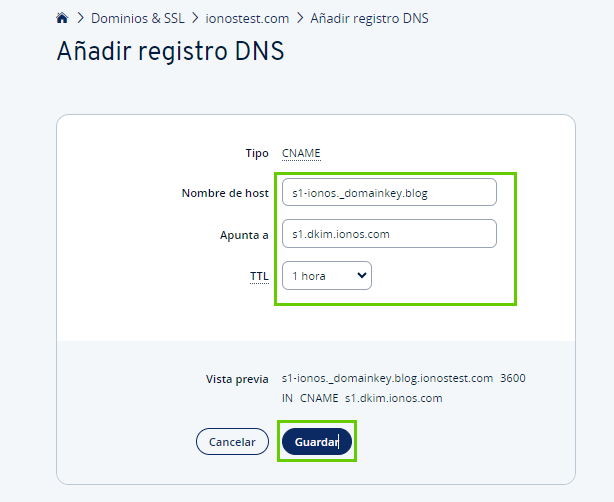
- El campo TTL ya está ajustado a 1 hora por defecto. Por lo tanto, no necesitas cambiar este valor.
- Haz clic en Guardar para crear la primera entrada CNAME.
- Repite el proceso con los valores correspondientes para las otras dos entradas CNAME.
Más información
Consulta más detalles sobre sobre cómo crear un registro CNAME en el siguiente artículo:
Configurar de un registro CNAME para un subdominio existente